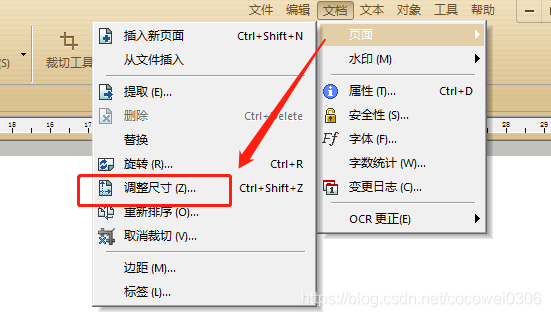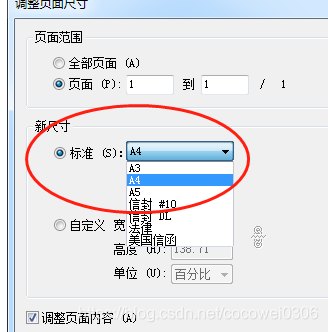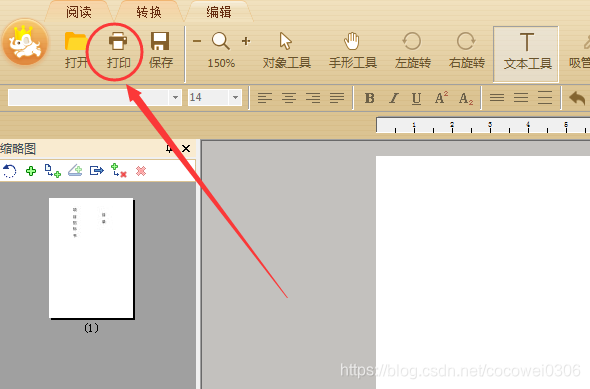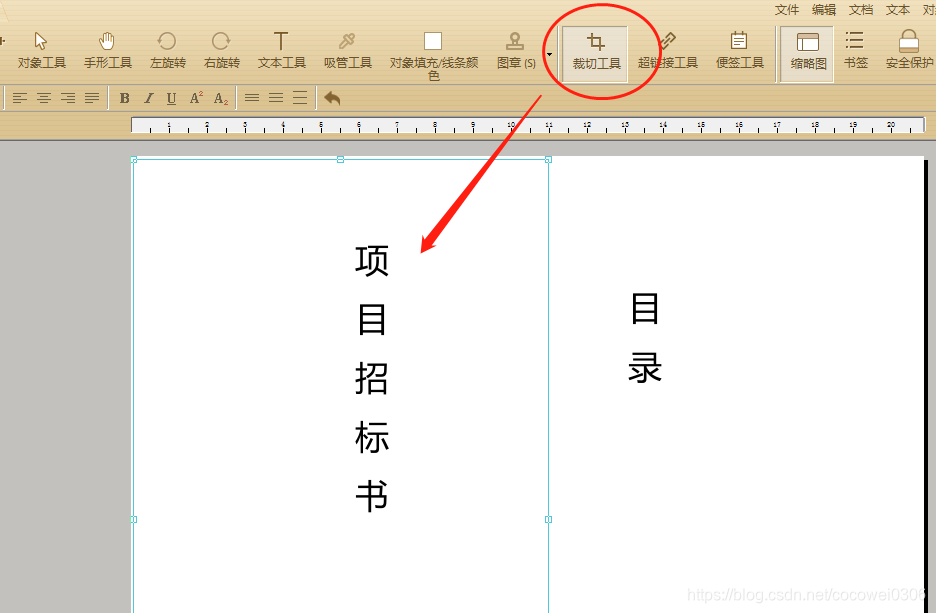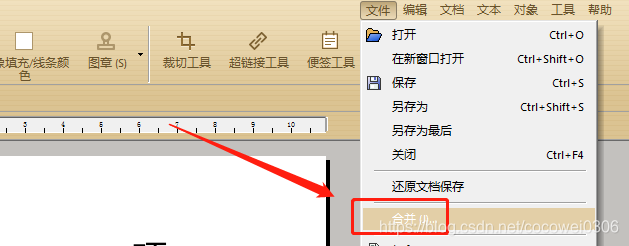A3的PDF试卷怎么对半拆分成A4打印? |
您所在的位置:网站首页 › word文档打印a3试卷 › A3的PDF试卷怎么对半拆分成A4打印? |
A3的PDF试卷怎么对半拆分成A4打印?
|
有时在网上下载的PDF格式的电子试卷是A3版的,但是一般的打印机或打印纸都是A4规格的,那么如何能将A3的PDF试卷改成A4后再打印呢? 分两种情况来解决,第一种将A3缩放到A4后打印;第二种每一页拆分成2页后再打印; 第一种缩放:首先用极速PDF编辑器打开试卷后,点击右上角文档中的页面并选择“调整尺寸”; 然后将页面尺寸直接修改为A4后点击确定,试卷内容就会按照A4规格进行等比例缩放。 回到文档页面看一下整体效果缩小后依然清晰,直接点击左上角的打印就可以了。 第二种情况裁切:选择工具栏中的“裁切工具”后,在PDF页面中框选出其中一半的内容后,双击左键确认。 根据实际页数设置裁切应用的页面范围后,直接点击打印即可,另外一半内容重复此操作即可。 如果需要将裁切后的两半A4生成一个PDF,可以将两次裁切后的PDF文档保存下来后,点击右上角文件中的“合并”,上传进行合并即可。 |
【本文地址】
今日新闻 |
推荐新闻 |